cad拉伸命令S不能拉伸怎么办 s命令拉伸不了的解决方法
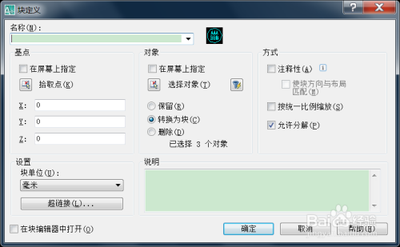
当您在CAD中使用拉伸命令S时遇到无法拉伸的问题,可以尝试以下几种解决方法:
解决拉伸命令S无法拉伸的方法
检查基点位置
确保您指定的拉伸基点位于您想要拉伸的对象上。如果基点位置不正确,拉伸操作将无法正确执行。
关闭正交模式
在某些情况下,打开正交模式可能会影响拉伸命令的正常工作,特别是在处理斜面拉伸时。尝试关闭正交模式,然后重新进行拉伸操作。
重新选择要拉伸的对象
确保您一次性选择了所有需要拉伸的对象。多次选择可能会导致拉伸操作无法正确执行。
打散块并重新生成
如果您正在尝试拉伸一个块,可能需要先将其打散成单个对象,然后重新生成新的块,确保基点正确放置在块上。
具体操作步骤示例
垂直拉伸操作步骤
- 打开要拉伸的图形,并复制一个以便对比。
- 输入拉伸命令S并按空格确认,选择要拉伸的对象。
- 指定拉伸的基点,打开正交模式,并用鼠标捕捉拉伸的方向。
- 输入拉伸数值并按确认键完成拉伸。
斜面拉伸操作步骤
- 同样复制一个图形以便对比,注意图形的方向不是水平的。
- 输入拉伸命令S并按空格确认,选择要拉伸的对象。
- 指定拉伸的基点,此时关闭正交模式(按F8选择关闭正交)。
- 打开极轴追踪,捕捉到和图形相对应的水平线或垂足。
- 输入拉伸数值并按空格确认完成图形拉伸。
注意事项
- 在进行拉伸操作之前,仔细检查块的基点位置,并确保其与块的距离适当。
- 如果遇到拉伸命令S无法移动块的情况,可以尝试先选择块再使用移动命令,或者将块打散并重新生成。
通过以上方法,您应该能够解决CAD中拉伸命令S无法拉伸的问题。如果问题仍然存在,建议检查是否有其他软件设置或硬件问题影响了命令的正常执行。
本篇文章所含信息均从网络公开资源搜集整理,旨在为读者提供参考。尽管我们在编辑过程中力求信息的准确性和完整性,但无法对所有内容的时效性、真实性及全面性做出绝对保证。读者在阅读和使用这些信息时,应自行评估其适用性,并承担可能由此产生的风险。本网站/作者不对因信息使用不当或误解而造成的任何损失或损害承担责任。
